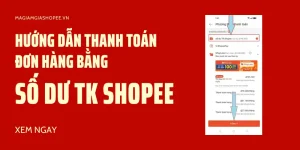Để tăng cường tính bảo mật cho Số dư TK Shopee mỗi người dùng cần tạo cho mình một Mã PIN (mật khẩu thanh toán) gồm 6 chữ số. Vậy làm thế nào để tạo mã Pin cho Số dư tài khoản Shopee? Tạo xong Mã PIN rồi muốn thay đổi mã Pin này liệu có được không? Nếu được thay đổi thì các bước để thay đổi diễn ra như thế nào? Magiamgiashopee.vn đã hướng dẫn chi tiết cách tạo/thay đổi mã PIN Số dư tài khoản Shopee ở bài viết dưới đây rồi. Hãy đọc và làm theo ngay bạn nhé!
1. Mã PIN (Mật Khẩu) Số dư tài khoản Shopee là gì?
Mã PIN (mật khẩu) số dư tài khoản Shopee chính là một dãy gồm 6 chữ số được tạo ra nhằm giúp tăng cường tính bảo mật cho Số dư TK Shopee. Mỗi khi yêu cầu thanh toán tiền ghi nhận tại Số dư TK Shopee, bạn đều phải nhập Mã PIN này.
Mã PIN này phải khác với mật khẩu mà bạn đã đăng nhập vào tài khoản Shopee.
2. Cách Tạo/Thay đổi Mã PIN (Mật Khẩu) Số Dư TK Shopee
2.1. Cách Tạo mã Pin (Mật Khẩu) Số Dư TK Shopee
Để tạo mã mật khẩu cho Số dư TK Shopee bạn cần làm như sau:
Bước 1: Truy cập ngay vào Số dư TK Shopee
- Mở ứng dụng Shopee tại đây: https://xomsansale.com/91ca94
- Đầu tiên tại giao diện chính ứng dụng Shopee bạn hãy bấm chọn vào mục Tôi
- Tiếp theo hãy tìm và bấm chọn vào mục Số dư TK Shopee như hình dưới:
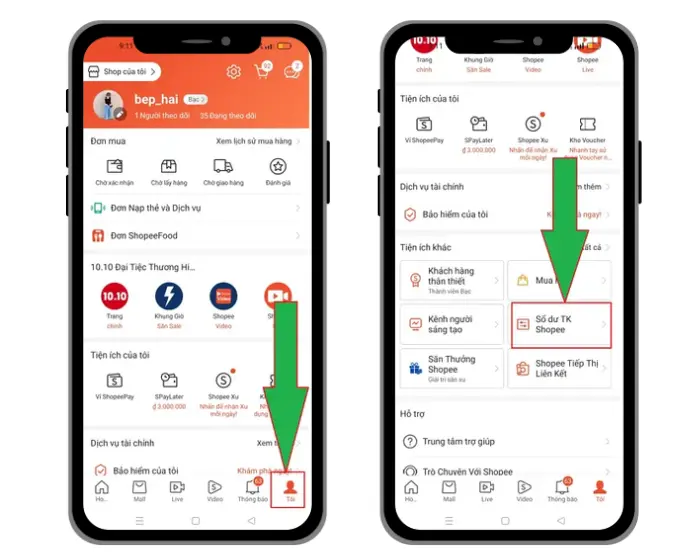
Bước 2: Tiến hành Thiết lập mã pin cho Số dư TK Shopee
- Tại bước này bạn hãy bấm chọn vào mục Thiết lập mã Pin cho Số dư TK Shopee để được chuyển sang bước tạo mã Pin
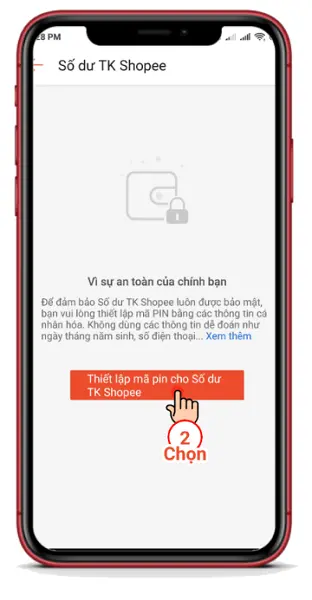
Bước 3: Nhập mã PIN mà bạn muốn tạo
- Bạn hãy nhập mã Pin mà bạn muốn tạo. Nhớ ghi nhớ rõ mã Pin này vì trong những lần giao dịch tiếp theo trên Số dư TK Shopee bạn đều phải nhập mã Pin này mới có thể thực hiện các giao dịch đó nhé.
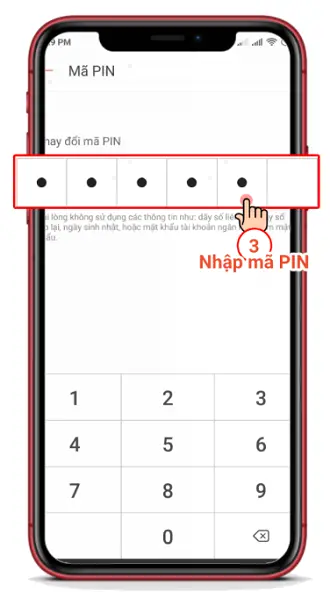
Bước 4: Nhập lại mã PIN vừa tạo để xác nhận > Hoàn thành
- Tại bước cuối cùng này bạn chỉ cần nhập lại mã Pin bạn đã tạo ở bước 3
- Nhập xong mã Pin bạn hãy bấm Xác nhận để hoàn tất quá trình Tạo mã Pin cho Số dư TK Shopee bạn nhé.
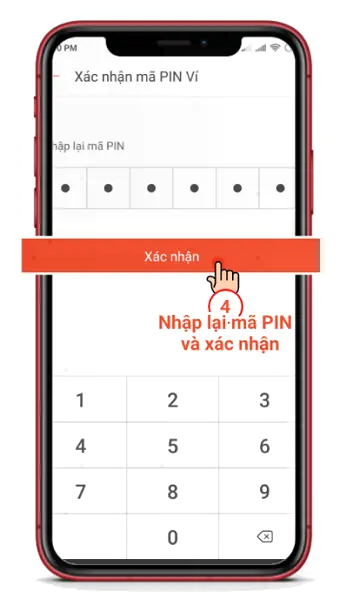
2.2. Cách Thay Đổi Mã PIN (Mật Khẩu) Số Dư TK Shopee
Sau khi tạo thành công mã Pin (Mật Khẩu) Số dư TK Shopee. Nếu muốn thay đổi mã Pin bạn chỉ cần làm theo các bước hướng dẫn đơn giản như sau:
Bước 1: Truy cập vào Số Dư TK Shopee >> Vào Thiết lập Ví
- Đầu tiên tại ứng dụng Shopee bạn hãy bấm chọn vào mục Tôi >> Chọn tiếp vào Số dư TK Shopee
- Tiếp theo bạn hãy bấm chọn biểu tượng cài đặt để tiến hành vào Thiết lập Ví nhé.
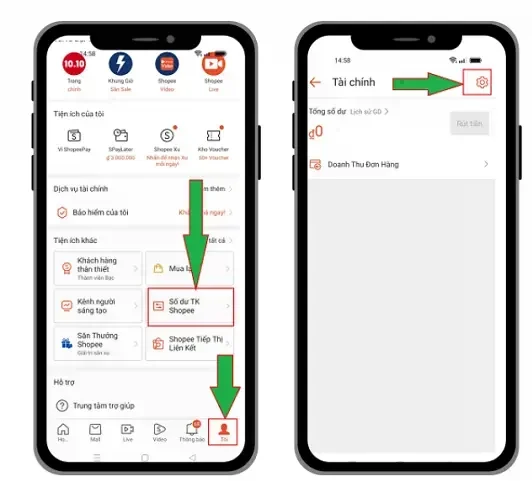
Bước 2: Chọn Thay đổi mã PIN
- Tại bước này bạn hãy bấm chọn vào mục Thay Đổi Mã Pin để được chuyển sang bước thay đổi mã pin nhé.
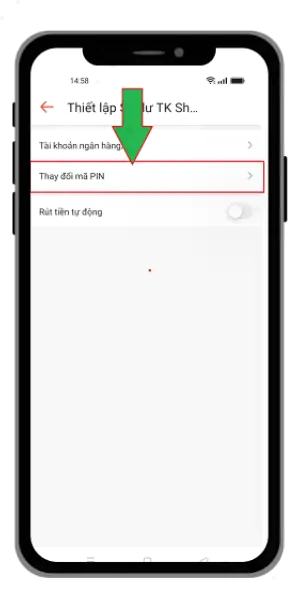
Bước 3: Nhập mã xác nhận
- Tại bước này hệ thống sẽ yêu cầu bạn chọn nhận mã xác nhận qua các hình thức như: Gửi qua Zalo, Tin nhắn, Cuộc gọi tự động,… Bạn muốn nhận mã xác nhận qua hình thức nào thì bấm chọn vào hình thức đó luôn nhé.
- Sau khi bạn chọn xong hình thức nhận mã xác nhận hệ thống sẽ gửi đến bạn 1 dãy mã xác nhận tương ứng. Lúc này bạn hãy nhập đúng dãy mã xác nhận đó vào sau đó hãy bấm Tiếp Theo
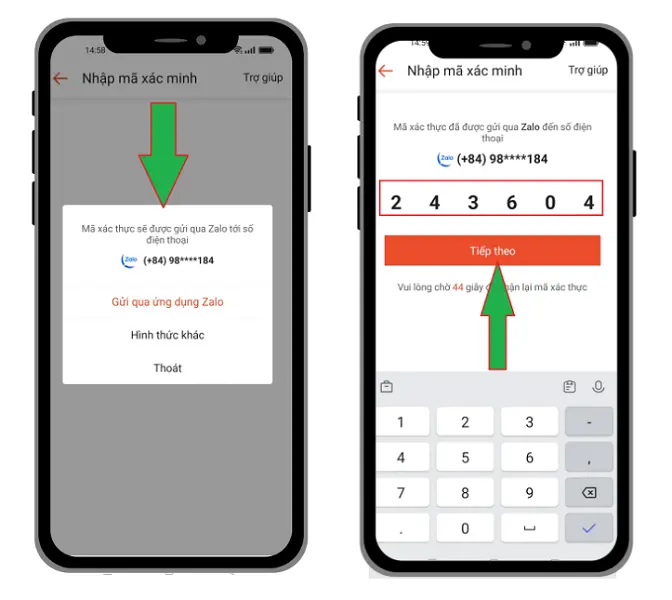
Bước 4: Tiến hành Tạo và xác nhận mã PIN mới để hoàn tất quá trình thay đôi mã Pin
- Sau khi bạn bấm vào mục Tiếp theo hệ thống sẽ chuyển bạn tới giao diện tạo mã xác nhận. Tại đây bạn hãy nhập mã xác nhận bạn muốn gồm 6 chữ số.
- Tiếp đến bạn cần nhập lại mã Pin vừa tạo
- Cuối cùng hãy bấm chọn Xác nhận để hoàn tất quá trình Thay đổi mã pin Số dư TK Shoppee nhé!

Lưu ý khi tạo mã Pin:
- Bạn hãy tạo mã Pin với độ bảo mật cao. Tránh dùng các mã Pin thông dụng như 123456 hoặc dãy số lặp lại như 111111.
- Tuyệt đối không nên sử dụng các thông tin cá nhân như: ngày sinh nhật, ngày kỷ niệm,… làm mật khẩu để đảo bảo an toàn.